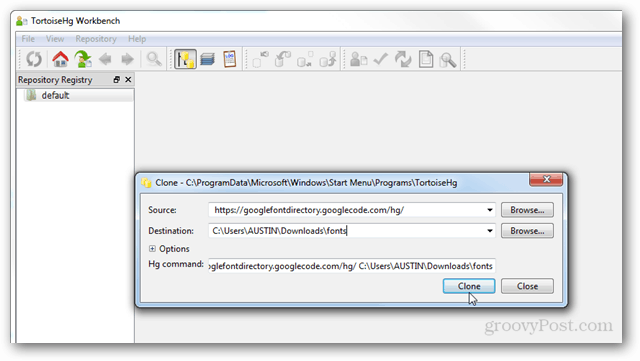Kako napraviti gumb za preuzimanja uvijek prikazanim na Microsoft Edgeu
Microsoft Microsoft Edge Junak / / June 02, 2021

Posljednje ažuriranje

U modernim ažuriranim verzijama Microsoft Edgea gumb Preuzimanja prikazat će se kad preuzmete datoteku. Prikazat će se u gornjem desnom kutu alatne trake preglednika. Ali kada je preuzimanje završeno, gumb za preuzimanje nestaje. Prema zadanim postavkama postavljeno je da nestaje. Ali, neki korisnici možda žele da se uvijek prikazuje na alatnoj traci. Evo kako to ostvariti.
Gumb za preuzimanje Microsoft Edgea
Evo primjera gumba za preuzimanje koji se prikazuje kada preuzimate datoteku dok je Edge otvoren. Nakon preuzimanja datoteke, gumb nestaje.
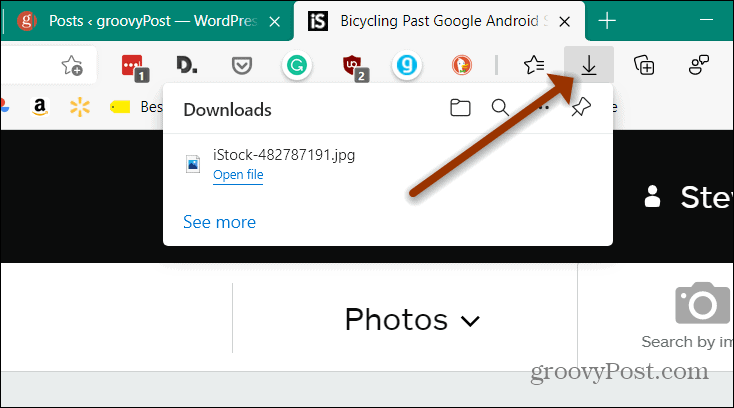
Uvijek prikažite gumb za preuzimanje na Edgeu
Za početak pokrenite Edge i započnite s preuzimanjem datoteke. Dok se preuzima, kliknite Opcije gumb (tri točke). Zatim kliknite na “Pokaži gumb za preuzimanje na alatnoj traci ” opcija na izborniku.
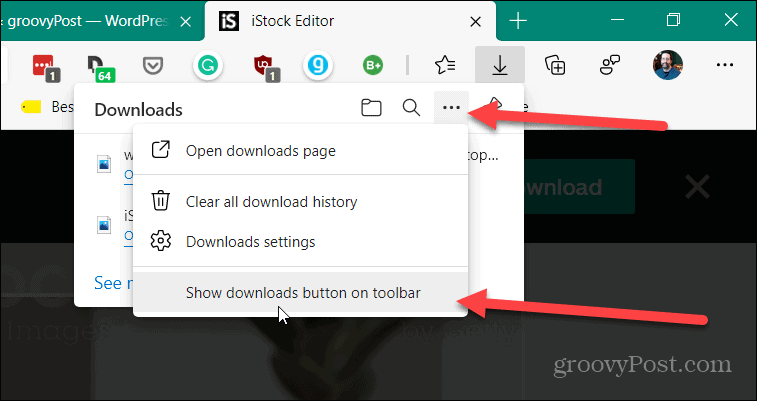
To je sve! Sada će se gumb Preuzimanja uvijek prikazivati na alatnoj traci bez obzira preuzimate li datoteku ili ne.
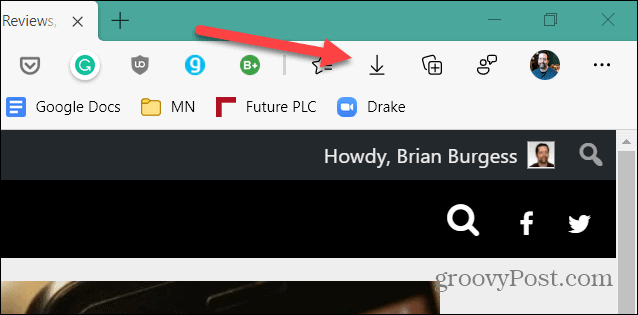
Ako ga želite ukloniti, kliknite
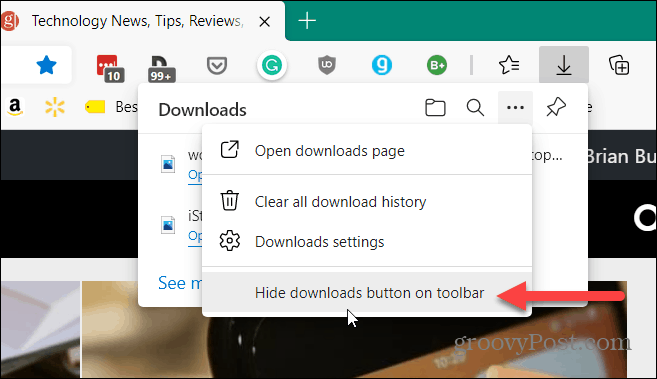
Neka gumb za preuzimanje uvijek bude prikazan pomoću tipkovne prečice
Također je vrijedno napomenuti ovaj jednostavan trik kako bi se gumb Preuzimanja uvijek prikazivao. Pokrenite Edge i upotrijebite tipkovnu prečac Alt + F. To će otvoriti izbornik Edge. Desnom tipkom miša kliknite opciju Preuzimanje. Zatim kliknite na “Prikaži na alatnoj traciOpcija.
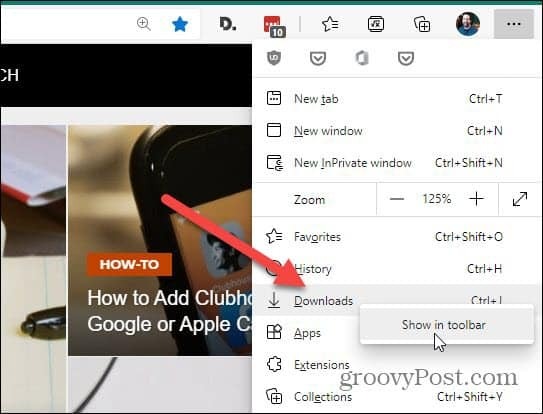
Neka se gumb za preuzimanje uvijek prikazuje pomoću postavki
Budući da postoji nekoliko načina za promjenu ponašanja stvari u sustavu Windows (uključujući Edge), pogledat ćemo drugu metodu. Iz postavki možete učiniti da se gumb Preuzimanja uvijek prikazuje.
Pokrenite Edge i kliknite na Postavke i još mnogo toga gumb (tri točke) u gornjem desnom kutu alatne trake. Zatim iz izbornika kliknite na Postavke.
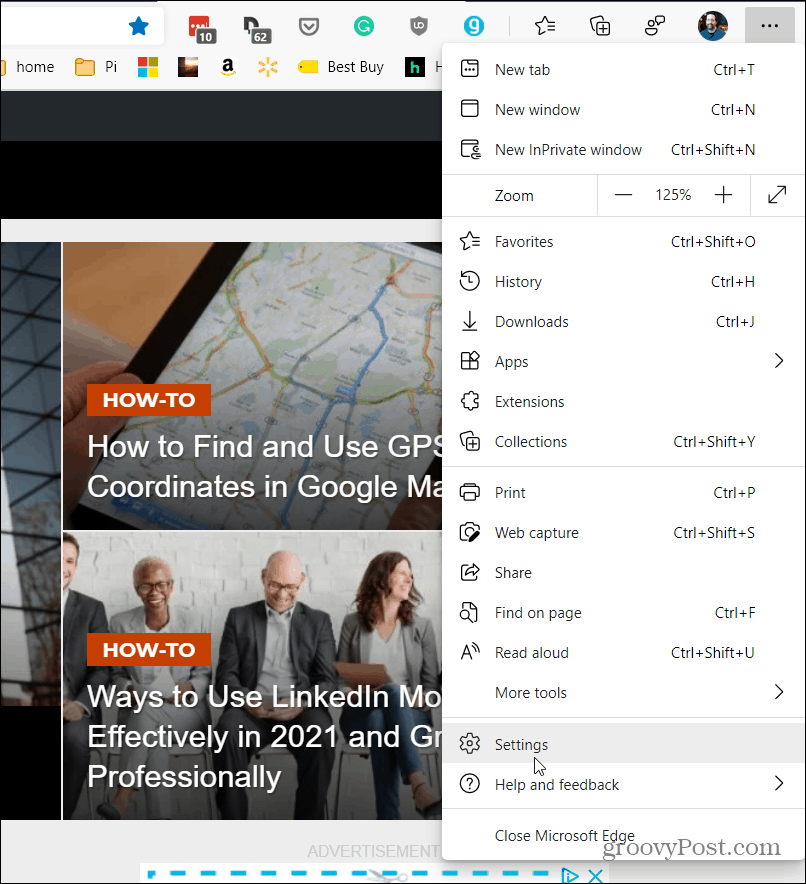
Zatim na izborniku Postavke kliknite na Izgled u bočnoj traci s lijeve strane.
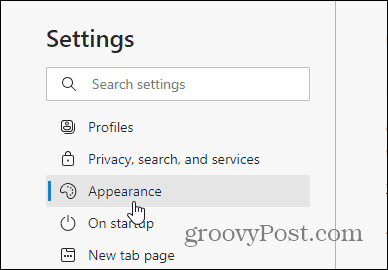
Zatim s popisa s desne strane, u odjeljku "Prilagodi alatnu traku", okrenite "Gumb Prikaži preuzimanja" sklopka.
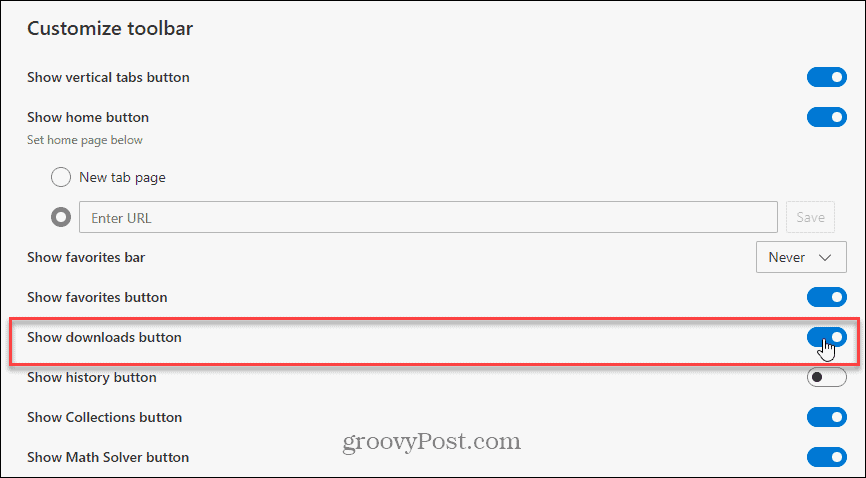
To je sve. Bez obzira koju metodu odabrali, gumb Preuzimanja uvijek će se prikazivati na alatnoj traci, osim ako je ne isključite.
A više o Microsoftovom pregledniku i preuzimanjima temeljenim na Chromiumu pogledajte kako onemogućiti gumb za preuzimanje. A ako želite pomoć oko lozinki, možete neka Edge predloži jake lozinke. A ako želite pomoć u zaštiti djece na Internetu tijekom korištenja preglednika Edge, pogledajte kako koristiti dječji način.
Kako obrisati Google Chrome predmemoriju, kolačiće i povijest pregledavanja
Chrome izvrsno sprema vašu povijest pregledavanja, predmemoriju i kolačiće za optimizaciju izvedbe vašeg preglednika na mreži. Njezino je kako ...
Podudaranje cijena u trgovini: kako doći do internetskih cijena dok kupujete u trgovini
Kupnja u trgovini ne znači da morate platiti veće cijene. Zahvaljujući jamstvima za podudaranje cijena, možete dobiti internetske popuste tijekom kupnje u ...
Kako darivati pretplatu na Disney Plus digitalnom poklon karticom
Ako ste uživali u Disney Plusu i želite ga podijeliti s drugima, evo kako kupiti pretplatu na Disney + Gift za ...
Vaš vodič za dijeljenje dokumenata u Google dokumentima, tablicama i dijapozitivima
Možete jednostavno surađivati s Googleovim web-aplikacijama. Evo vašeg vodiča za dijeljenje u Google dokumentima, tablicama i prezentacijama s dopuštenjima ...